Maison >Tutoriel logiciel >Logiciel >Comment activer le didacticiel d'activation d'Office2010-Office2010
Comment activer le didacticiel d'activation d'Office2010-Office2010
- 王林avant
- 2024-03-05 21:22:051795parcourir
L'éditeur php Strawberry vous propose un tutoriel détaillé sur la façon d'activer Office2010. Office2010 est une suite logicielle bureautique lancée par Microsoft, comprenant des outils couramment utilisés tels que Word, Excel et PowerPoint. Après l'activation, les utilisateurs peuvent obtenir plus de fonctionnalités et de services. Ce didacticiel présentera en détail la méthode d'activation d'Office2010, vous permettant de terminer facilement le processus d'activation et de profiter de la commodité et de l'efficacité apportées par les logiciels bureautiques.
Avant d'installer Office 2010, assurez-vous de désinstaller complètement tout logiciel Office précédemment installé sur votre ordinateur pour éviter des problèmes lors du processus d'installation. Après avoir téléchargé le fichier compressé d'Office 2010 (disponible sur imeetyou.store), faites un clic droit sur le fichier et sélectionnez l'opération de décompression.
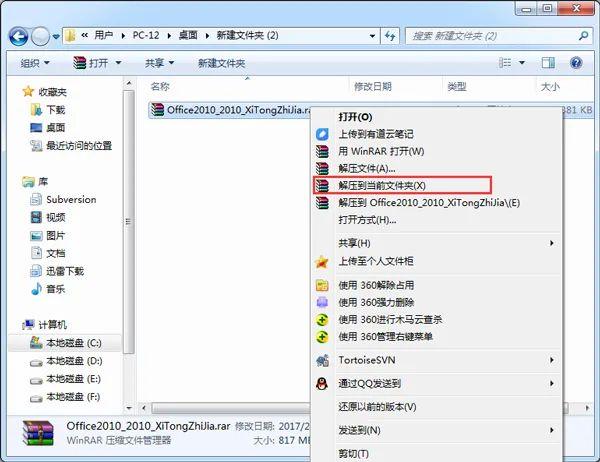
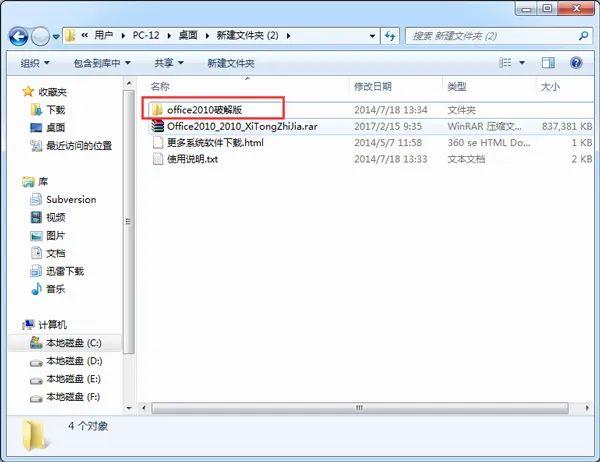
Une fois la décompression terminée, ouvrez le dossier Office2010 et double-cliquez pour exécuter setup.exe. S'il ne parvient pas à s'exécuter ou qu'une erreur se produit, cliquez avec le bouton droit sur le fichier setup.exe, sélectionnez « Exécuter en tant qu'administrateur » et poursuivez l'installation.
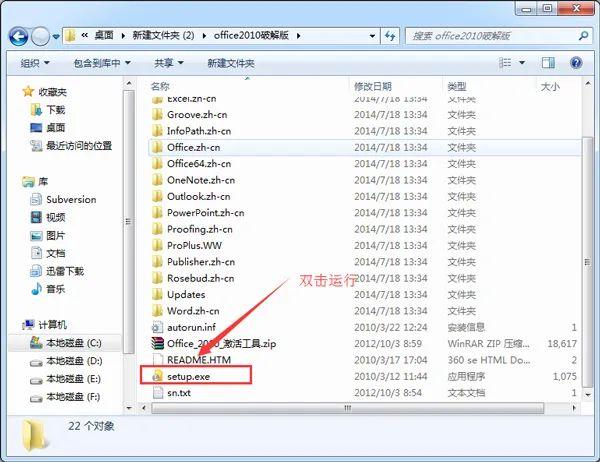
3. Sélectionnez « J'accepte les termes de cet accord » et passez à l'étape suivante.
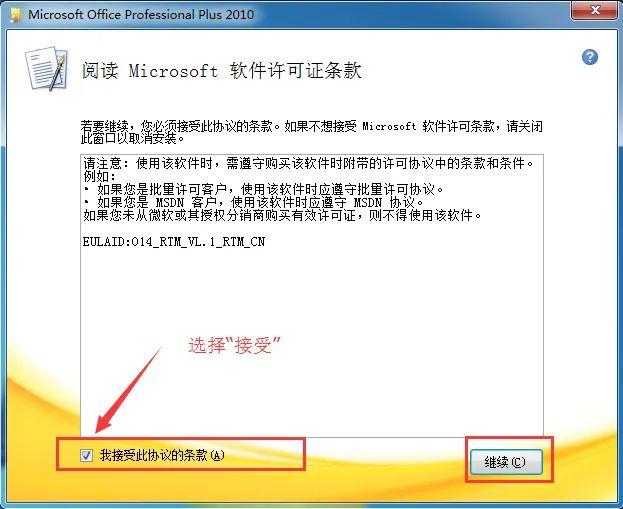
4. Cliquez sur "Installer maintenant", puis passez à l'étape suivante. Le logiciel est installé par défaut sur le disque système. Les utilisateurs qui ne souhaitent pas l'installer sur le disque système peuvent choisir une installation "personnalisée" et choisir le répertoire qu'ils souhaitent. à installer.
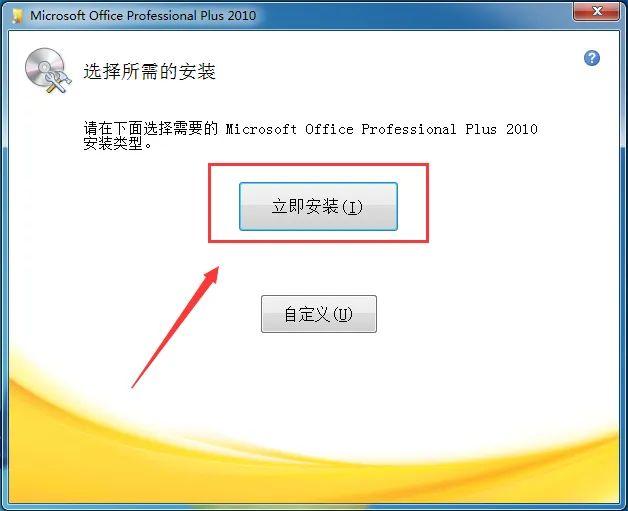
5. L'installation du logiciel commence. L'installation d'Office 2010 peut prendre un certain temps. Veuillez attendre patiemment que l'installation soit terminée. Si l'installation du logiciel échoue, il se peut que le logiciel Office précédemment installé n'ait pas été désinstallé. désinstallez Office précédemment installé avant de l’installer. Une fois le logiciel installé, installez l'outil d'activation que nous fournissons pour terminer l'activation automatique.
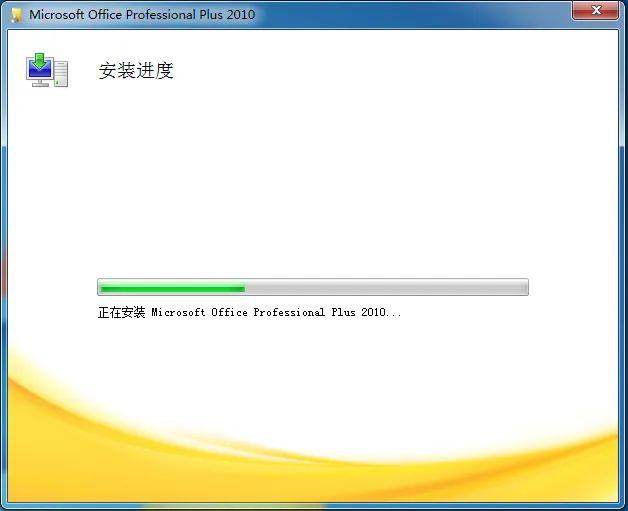
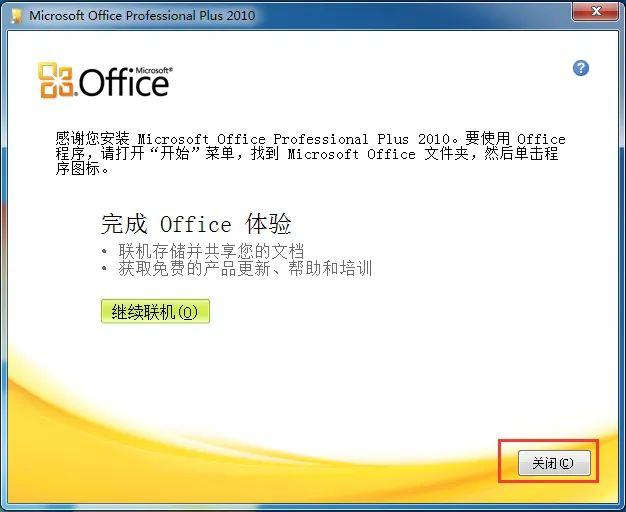
6. Recherchez l'outil d'activation dans le fichier décompressé, comme indiqué ci-dessous.
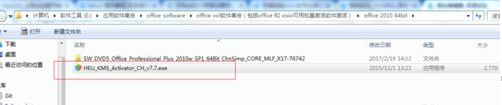
7. Double-cliquez pour ouvrir Ici, nous installons office2010, nous choisissons donc d'activer office2010VL et cliquons. Après avoir attendu un moment, une fenêtre contextuelle d'activation réussie apparaîtra, indiquant que l'activation est réussie.
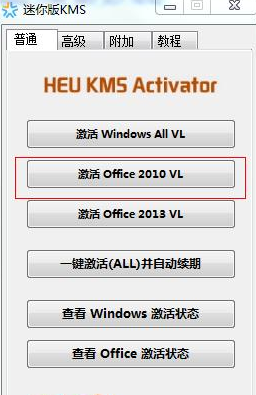
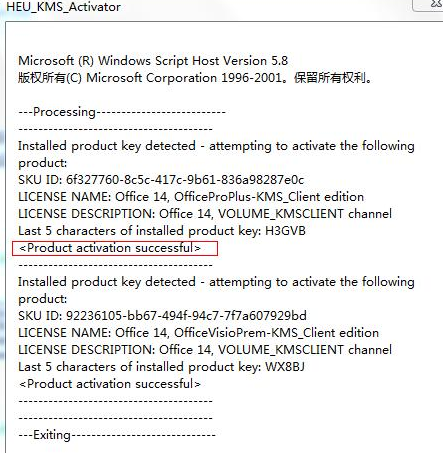
8. Enfin, ouvrez à nouveau Excel et vous constaterez que l’invite rouge précédente a disparu. Vous pouvez voir que le bureau a été activé dans Fichier->Aide. Cet outil d'activation peut activer d'autres versions d'Office. Vous pouvez également l'essayer.
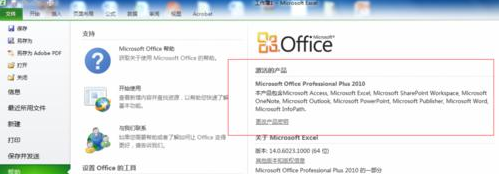
Ce qui précède est le contenu détaillé de. pour plus d'informations, suivez d'autres articles connexes sur le site Web de PHP en chinois!

